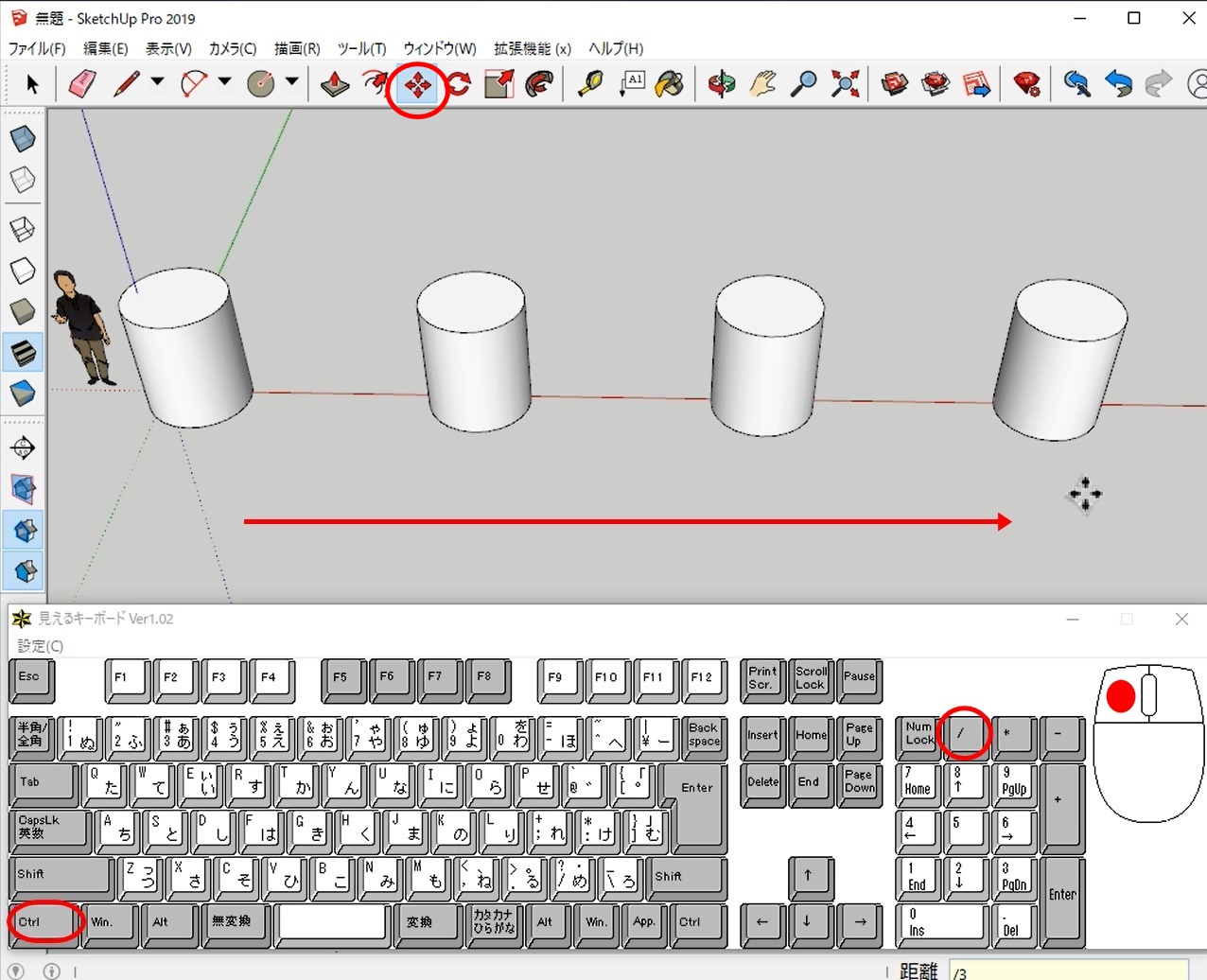こんにちは!
今回は「コピーツール」をご紹介します。
まずはじめに、円ツールで丸を描きプッシュ/プルで立ち上げ円柱を作ります。
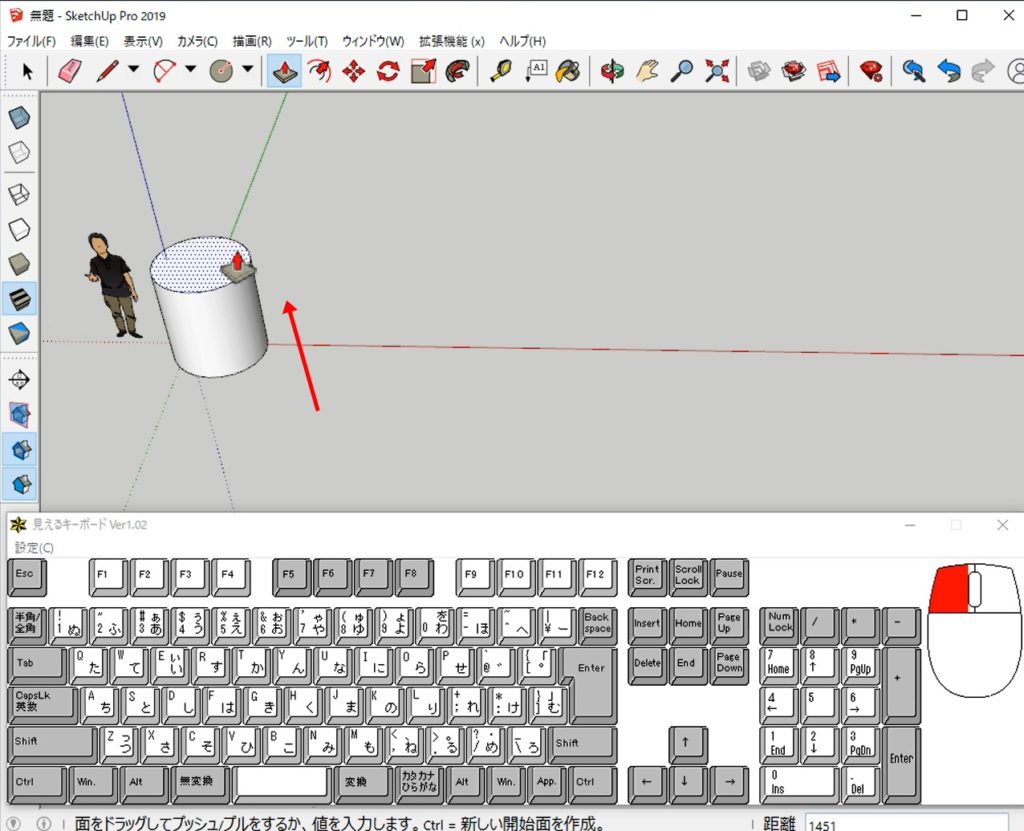
コピーしますが、・・・。
実はスケッチアップには「コピーコマンド」はありません。
「移動ツール」を使います。
移動ツールをクリックします。
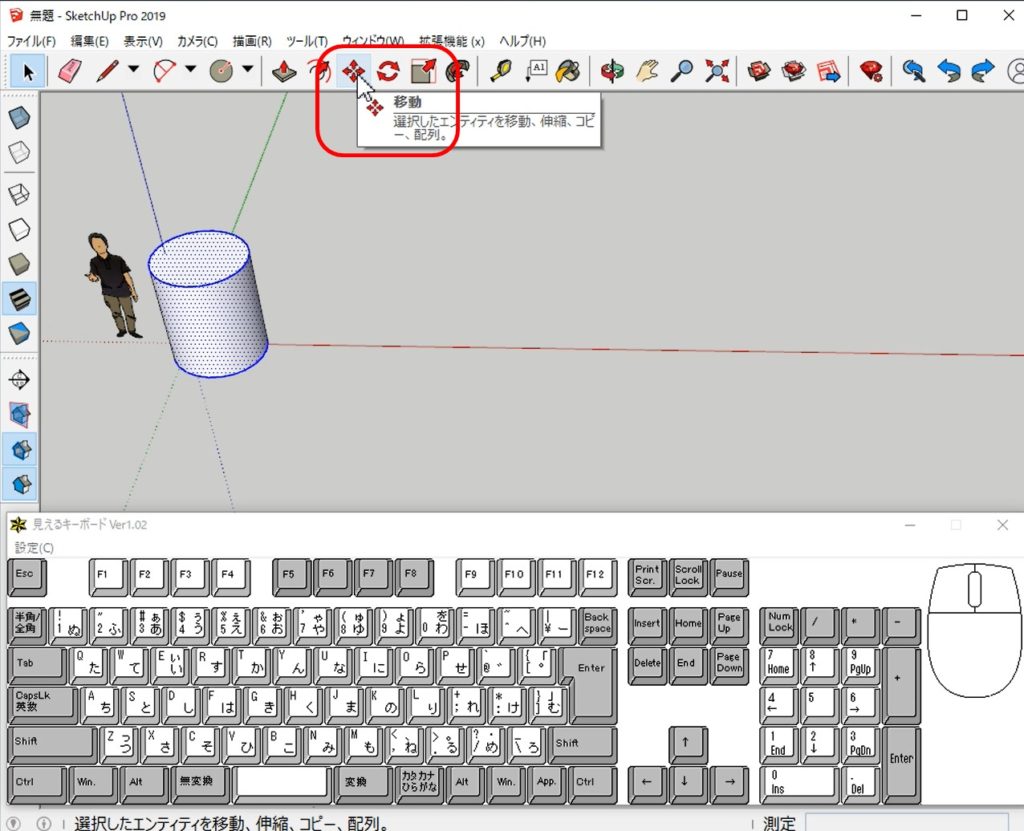
移動ツールをコピーコマンドに切り替えるため、「CTRL」を一回押します。
するとコピーモードになります。
起点をクリックしてから、終点まで移動させます。
これも、任意の距離でも移動できますし、数値入力で正確な寸法で複写する事も出来ます。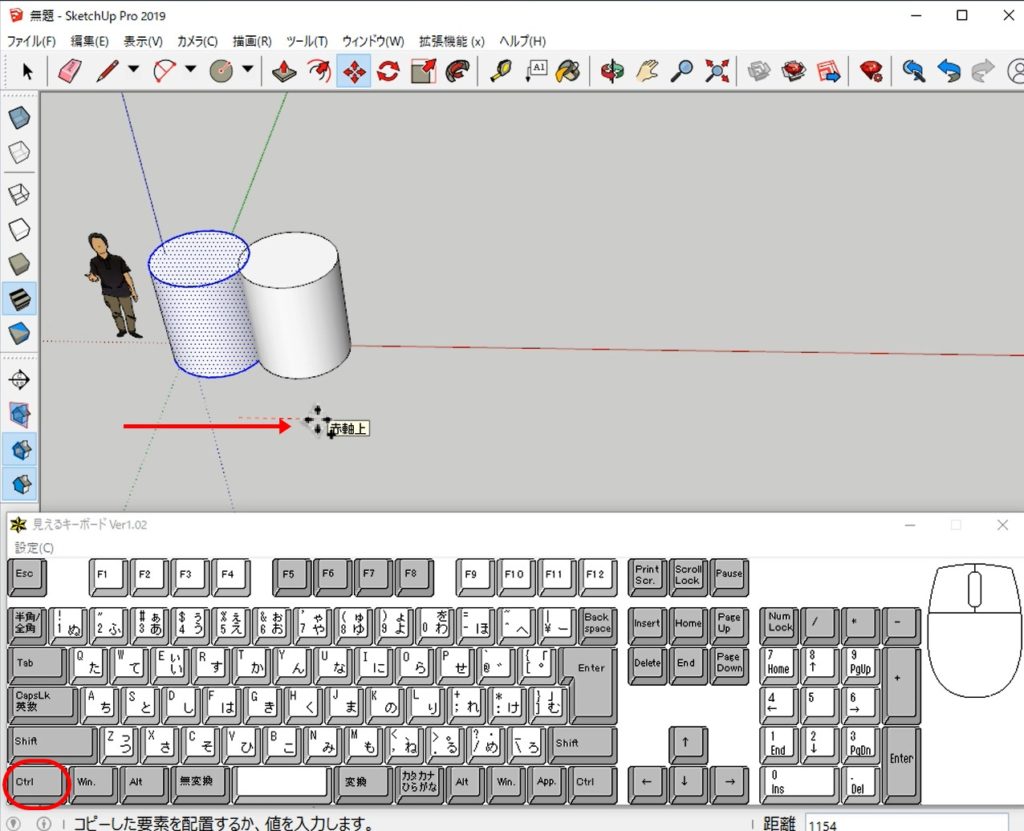
一つ移動してから、次の操作をする前であれば、・・・。
x 5 Enterで配列複写も出来ます。
一つ目のコピーした複写寸法で同じ距離で5倍コピーが出来ます。
(外部配列複写)
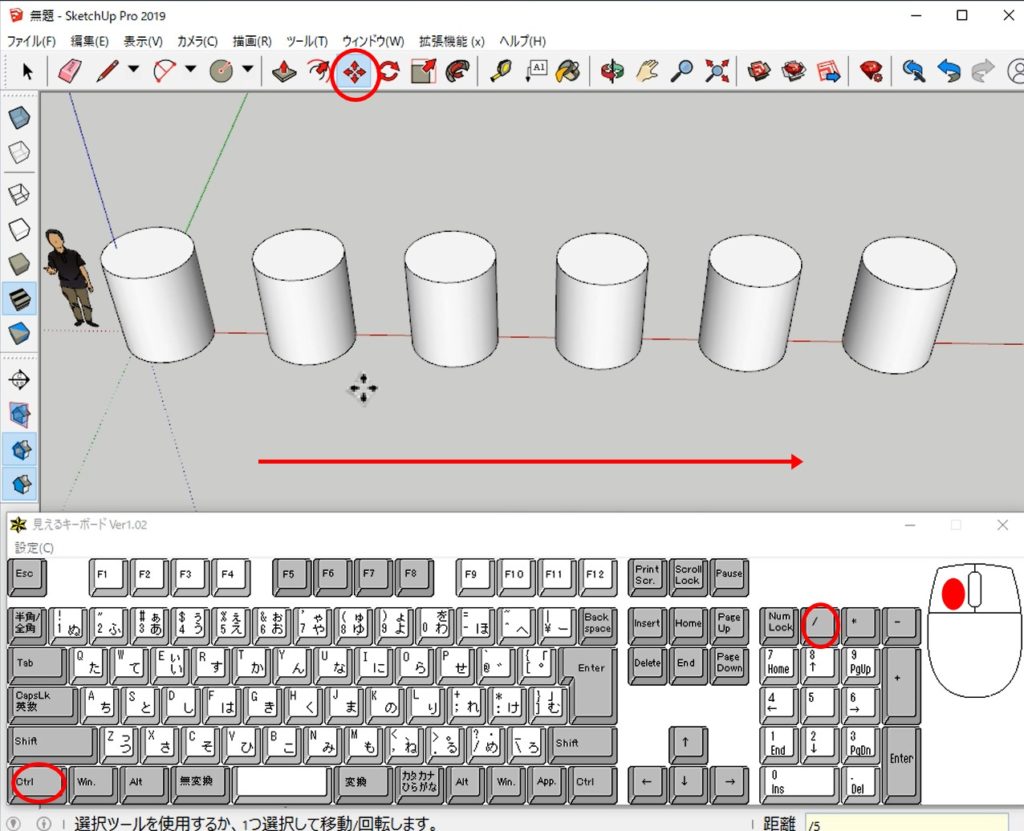
もう一度戻り、四角く囲い選択します。
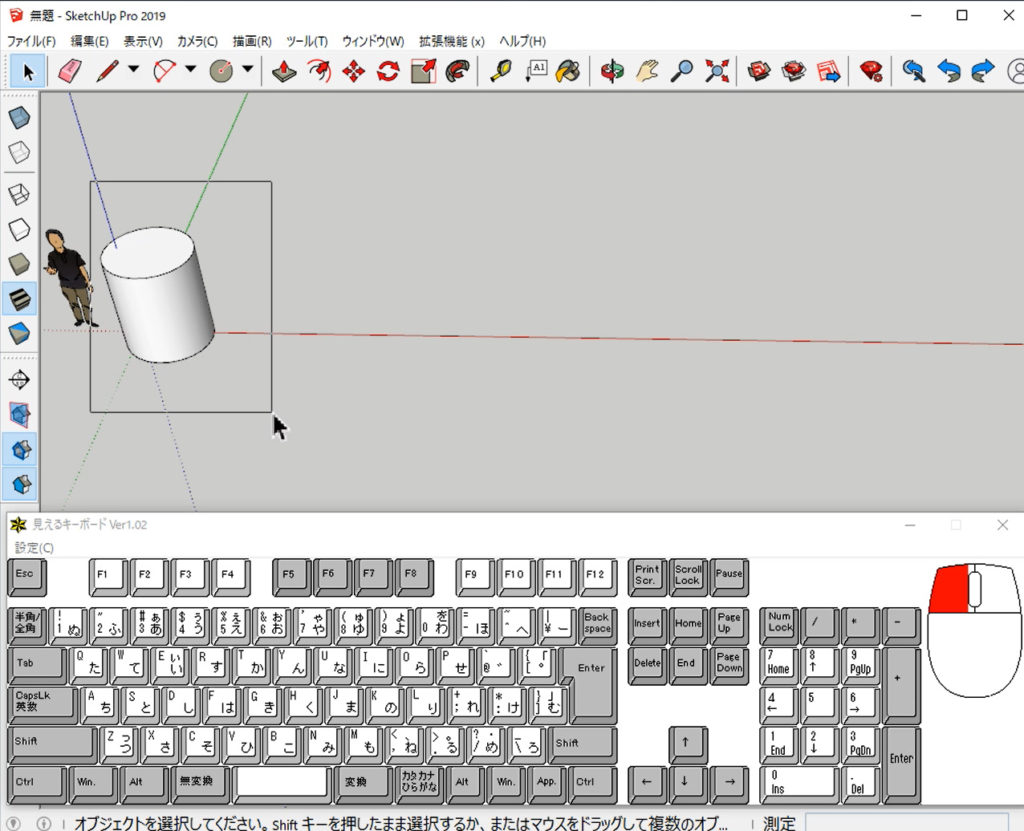
そして、またCTRLでコピーモードに切り替え、・・・。
今度は、少し遠くにコピーします。
この直後に、今度は/スラッシュ 3 Entre で、・・・。
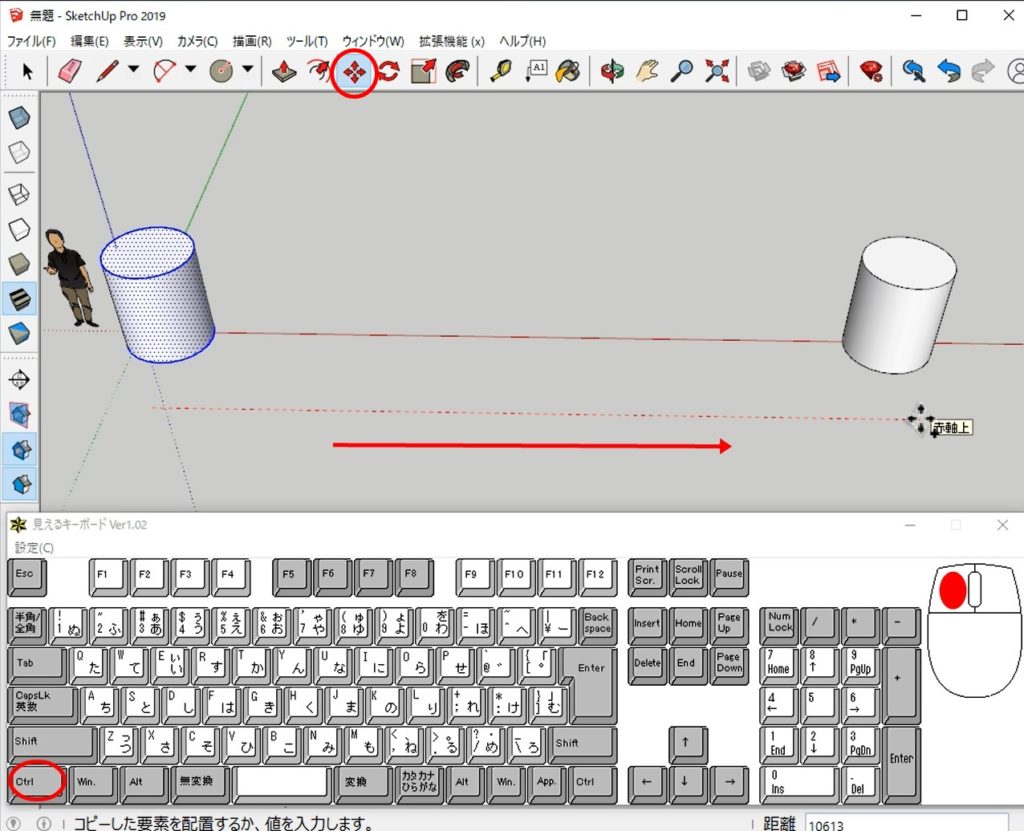
遠くまでコピーした距離の3等分した数でコピーしてくれます。
(外部配列複写)
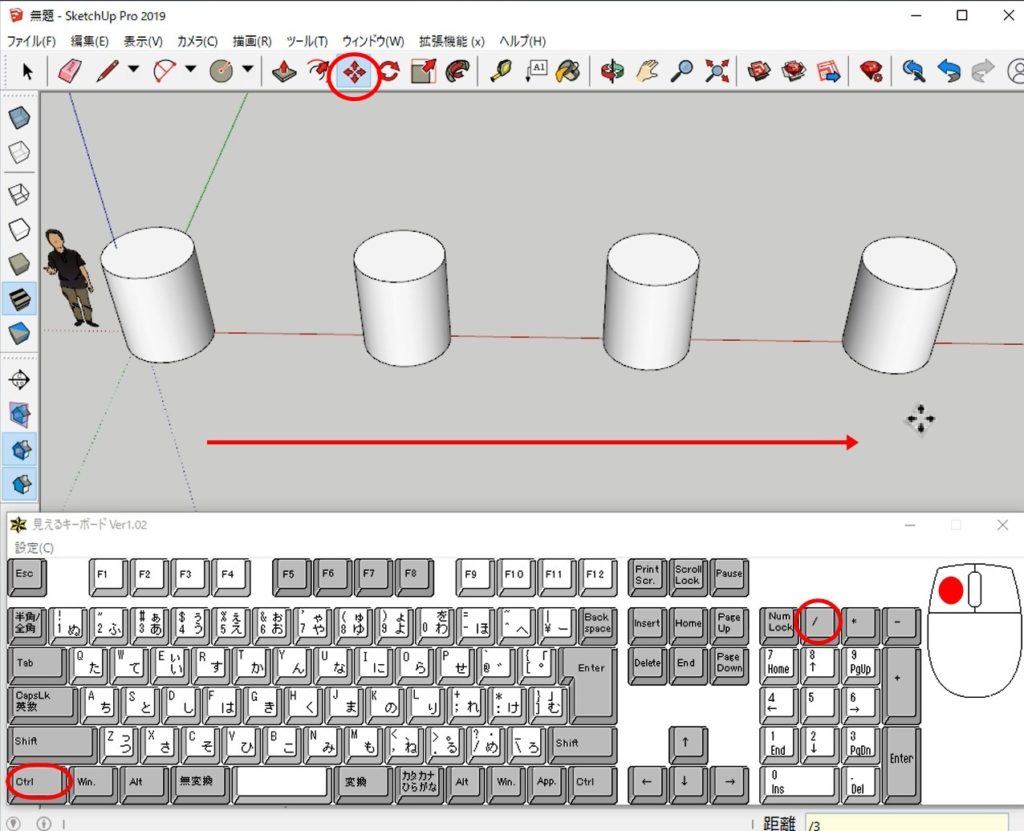
この直後、別の操作をする前であれば、
また、今度は/スラッシュ 5 Entre で、・・・。
5等分してくれます。
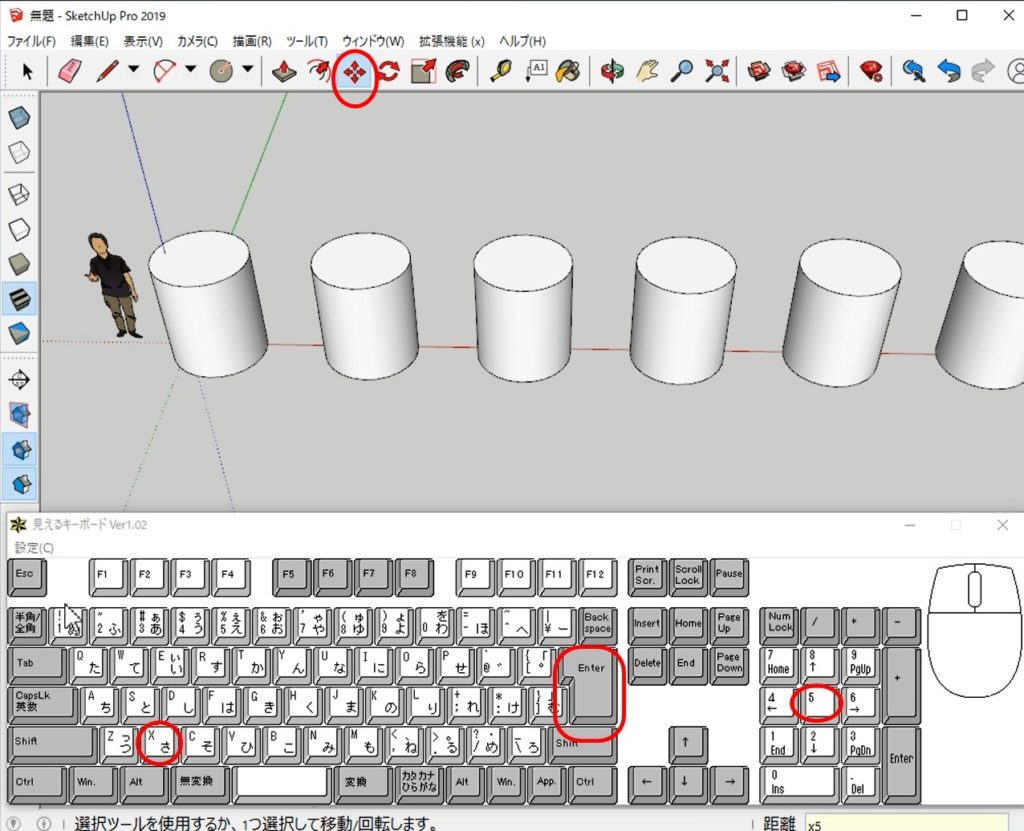
スケッチアップもコピーの掛け算(外部配列複写)割り算(内部配列複写)が
出来ます。
動画でもご説明していますので、宜しければこちらもご覧ください。
↓